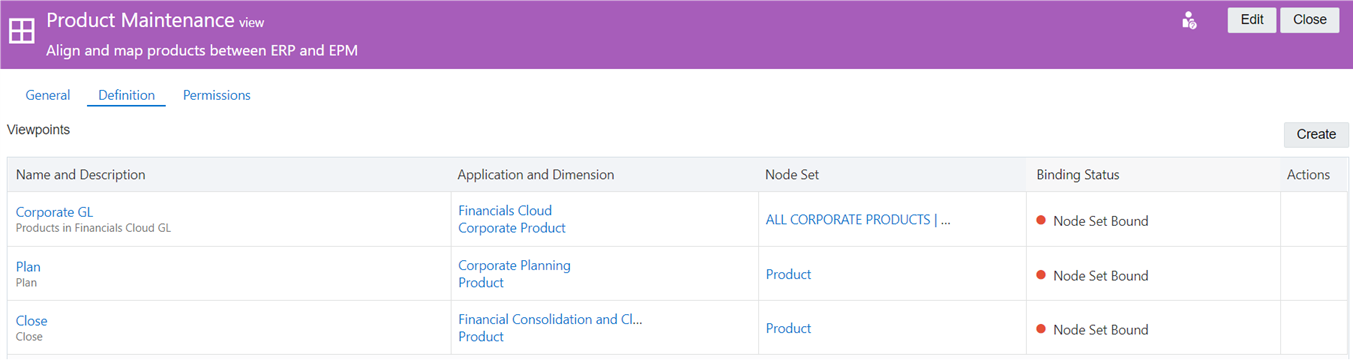1단계: 유지관리 뷰 생성
- 뷰에서 생성을 누릅니다.
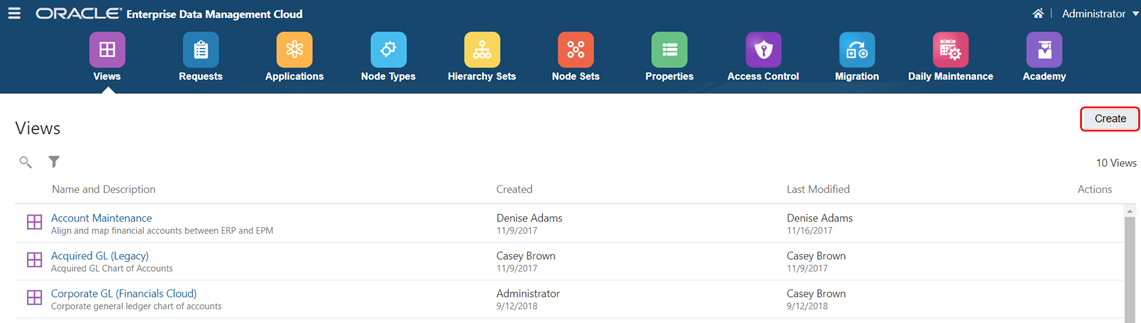
- 유지관리 뷰에 대한 이름과 설명을 입력하고 생성을 누릅니다.
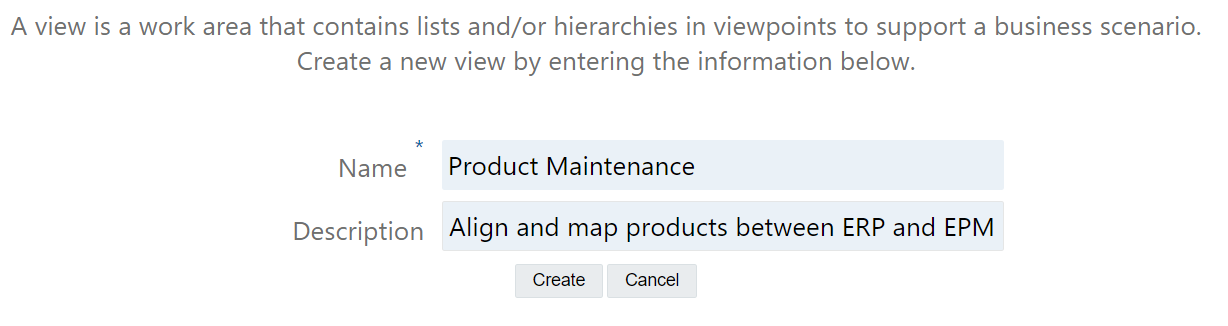
뷰 검사기에 유지관리 뷰가 표시됩니다.
- 뷰 검사기의 [정의] 탭에서 생성을 눌러 유지관리 뷰의 뷰포인트를 정의합니다.
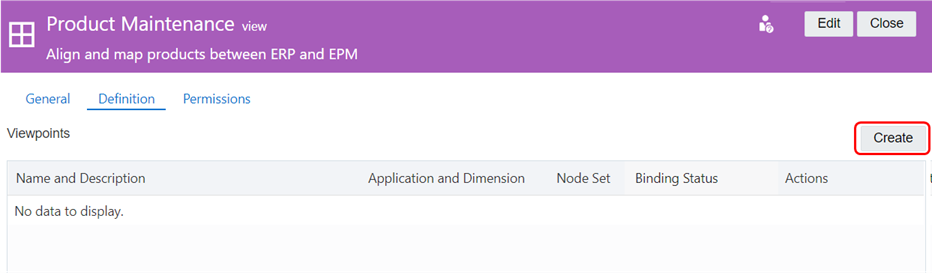
- 애플리케이션 차원에서 드롭다운 목록을 사용하여 뷰포인트를 생성할 차원을 선택합니다. 이 시나리오에서는 Financials Cloud 애플리케이션에서 기업 제품 차원을 선택합니다.
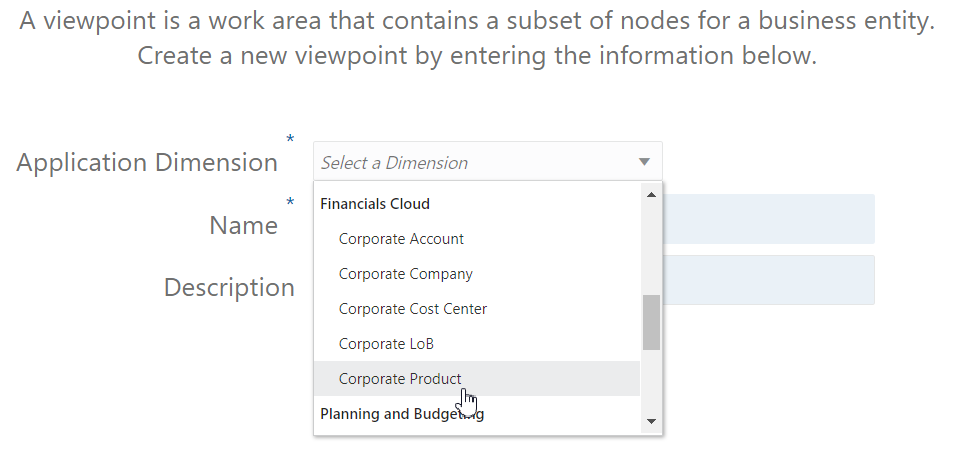
- 뷰포인트 이름과 설명(선택사항)을 입력하고 생성을 누릅니다.
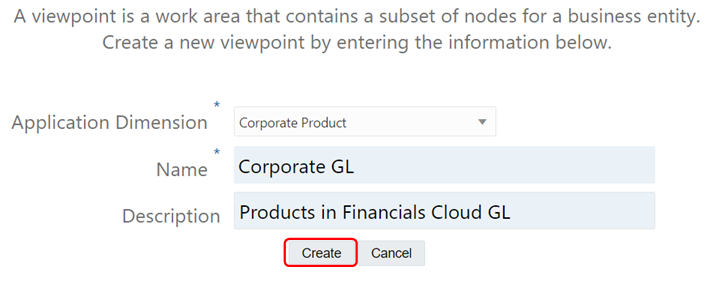
뷰포인트 검사기에 뷰포인트가 초안 모드로 표시됩니다.
- 뷰포인트 검사기에서 편집을 누릅니다.
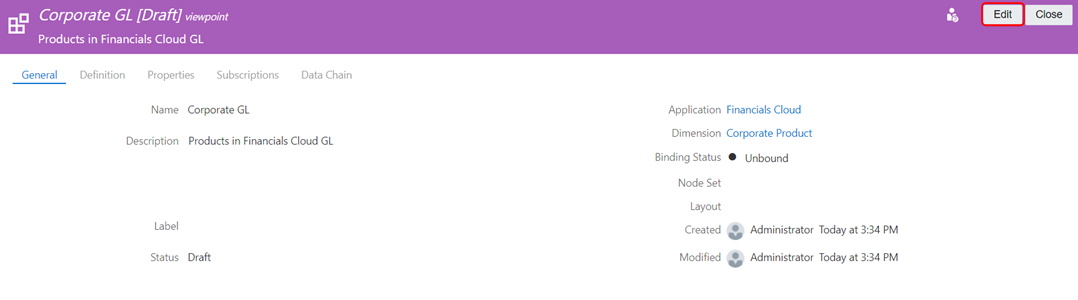
- 노드 세트에서 드롭다운 메뉴를 선택한 후 뷰포인트에 대한 노드 세트를 선택합니다. 이 시나리오에서는 ALL CORPORATE PRODUCTS | V1을 선택합니다.
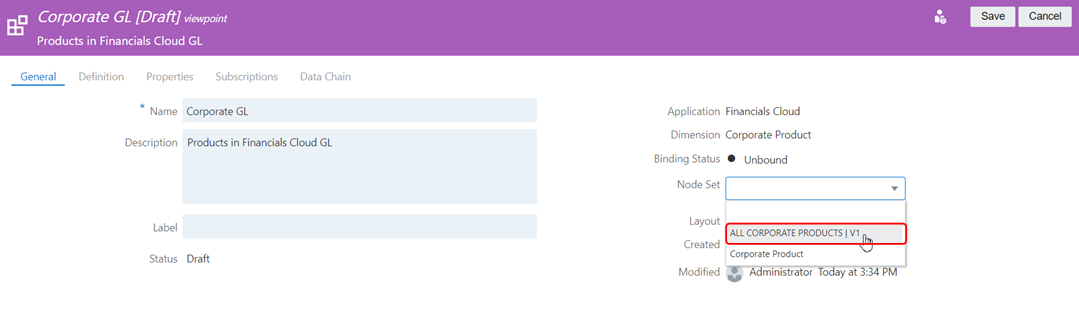
노드 세트를 선택하면 계층 세트가 자동으로 채워집니다.
- 저장을 누릅니다.
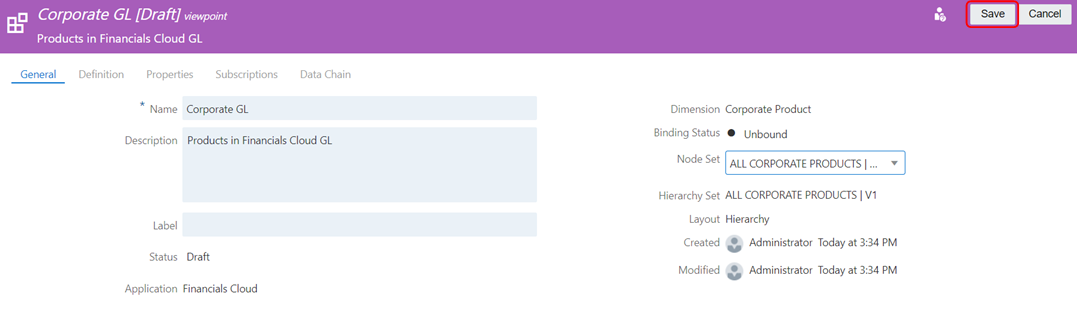
[바인딩 상태] 필드는 바인딩된 노드 세트를 표시하도록 업데이트됩니다. 이는 제품 차원에 바인딩된 노드 세트가 뷰포인트에 포함되어 있음을 나타냅니다. 바인딩 규칙 이해를 참조하십시오.
- 뷰 검사기에서 3~8단계를 반복하여 다음과 같이 이러한 차원에 대한 뷰포인트를 생성합니다.
뷰포인트 이름 뷰포인트 설명 애플리케이션 차원 노드 세트 Plan Plan 기업 Planning 제품 제품 Close Close 재무 통합 및 마감 제품 제품